- Introdução
- Notificações
- Licenciamento
- Solução de problemas
- Construtor de Conector
- Sobre o Construtor de Conector
- Criação do primeiro conector
- Como criar seu conector a partir de uma definição de API
- Configuração da autenticação
- Uso de variáveis no Construtor do Conector
- Designer de atividades
- Criação de um gatilho
- Introdução
- Exemplo A: criar um conector a partir de uma tela em branco com autenticação do Token de Acesso Pessoal
- Exemplo B: criar um conector de uma tela em branco com autenticação de chave de API
- Exemplo C: criar um conector a partir de uma especificação de API com autenticação de credenciais do cliente OAuth 2.0
- Act! 365
- Active Directory - Visualização
- ActiveCampaign
- Adobe Acrobat Sign
- Adobe PDF Services
- Amazon Bedrock
- Amazon Connect
- Amazon Polly
- Amazon SES
- Amazon Transcribe
- Amazon Web Services
- Anthropic Claude
- Asana
- AWeber
- Azure AI Document Intelligence
- Azure Maps
- BambooHR
- Box
- Brevo
- Calendly
- Campaign Monitor
- Cisco Webex Teams
- Citrix Hypervisor
- Citrix ShareFile
- Clearbit
- Confluence Cloud
- Constant Contact
- Coupa
- Customer.io
- Datadog
- Deputy
- DocuSign
- Gota
- Dropbox
- Egnyte
- Eventbrite
- Exchange Server - Pré-visualização
- Taxas de câmbio
- Expensify
- Facebook
- Freshbooks
- Freshdesk
- Freshservice
- GetResponse
- GitHub
- Gmail
- Google Cloud Platform
- Documentos Google
- Google Drive
- Google Maps
- Planilhas Google
- Google Speech-to-Text
- Google Tasks - Visualização
- Text-to-Speach do Google
- Google Vertex
- Google Vision
- Google Workspace
- GoToWebinar
- Greenhouse
- Hootsuite
- HTTP Webhook - Visualização
- Hubspot CRM
- HubSpot Marketing
- HyperV - Pré-visualização
- iContact
- Insightly CRM
- Intercom
- Jira
- Keap
- Klaviyo
- LinkedIn
- Mailchimp
- MailerLite
- Mailgun
- Mailjet
- Marketo
- Microsoft 365
- Microsoft Azure
- Microsoft Azure Active Directory
- Microsoft Azure OpenAI
- Microsoft Dynamics 365 CRM
- Microsoft OneDrive & SharePoint
- Microsoft Outlook 365
- Microsoft Sentiment
- Microsoft Teams
- Microsoft Translator
- Microsoft Vision
- Miro
- NetIQ eDirectory
- OKTA
- OpenAI
- Oracle Eloqua
- Oracle NetSuite
- PagerDuty
- Paypal
- PDFMonkey
- Pinecone
- Pipedrive
- QuickBooksOnline
- Quip
- Salesforce
- Salesforce Marketing Cloud
- SAP BAPI
- SAP Cloud for Customer
- SAP Concur
- SAP OData
- SendGrid
- ServiceNow
- Shopify
- Slack
- SmartRecruiters
- Smartsheet
- Snowflake
- Sobre o conector do Snowflake
- Autenticação do Snowflake
- Eventos do Snowflake
- Stripe
- Sugar Enterprise
- Sugar Professional
- Sugar Sell
- Sugar Serve
- System Center - Pré-visualização
- TangoCard
- Todoist
- Trello
- Twilio
- VMware ESXi vSphere
- watsonx.ai
- WhatsApp Business
- UiPath Marketplace
- Funcional
- Workday
- X (anteriormente Twitter)
- Xero
- YouTube
- Zendesk
- Zoho Campaigns
- Zoho Desk
- Zoho Mail
- ZoomInfo

Guia do usuário do Integration Service
Autenticação do Snowflake
Pré-requisitos
Dependendo do tipo de autenticação selecionado, você precisará de uma das seguintes credenciais:
- Código de autorização do OAuth 2.0:
- ID do Cliente
- Segredo do cliente
- Host do banco de dados
- Warehouse
- Nome do esquema de banco de dados
- Nome do banco de dados
- Role
- Autenticação personalizada (autenticação JDBC):
- Host do banco de dados
- Username
- Senha
- Warehouse
- Nome do esquema de banco de dados
- Nome do banco de dados
- RSA (Autenticação de par de chaves e rotação de pares de chaves)
- Host do banco de dados
- Username
- Chave privada RSA
- Warehouse
- Nome do esquema de banco de dados
- Nome do banco de dados
Limitações conhecidas:
- Para autenticar usando RSA, você deve usar uma chave privada RSA não criptografada.
- As conexões via AWS PrivateLink não são compatíveis.
- Se sua instância do Snowflake restringir o acesso por IP, você deve configurar uma lista de permissão para os IPs usados pelo Integration Service. Para obter detalhes, consulte Configuração de uma lista de permissões para domínios de conector no guia de instalação do Automation Suite.
Recuperação de suas credenciais do Snowflake
Para recuperar as credenciais do Snowflake, siga as seguintes etapas:
-
O host do banco de dados está disponível na URL usada para se conectar ao seu aplicativo Snowflake: Observação: o formato do host do banco de dados pode ser diferente, dependendo do seu tipo de identificador de conta. Para saber mais, consulte a seção Host de banco de dados disponível nesta página, bem como a documentação oficial do Snowflake.

Por exemplo, para o seguinte URL
https://app.snowflake.com/east-us-2.azure/za96341/dashboards, oaccountIDéza96341e oregionéeast-us-2.azure.Para construir um Host de banco de dados, você deve usar o formato
accountID.region.snowflakecomputing.com. Portanto, para o URL anterior, o host do banco de dados construído seriaza96341.east-us-2.azure.snowflakecomputing.com. -
Once you are logged in, on the left-side menu, select Data, then Databases.
-
Database name: A list of databases is displayed:

-
Database schema name - Select a database to view the list of database schema names:
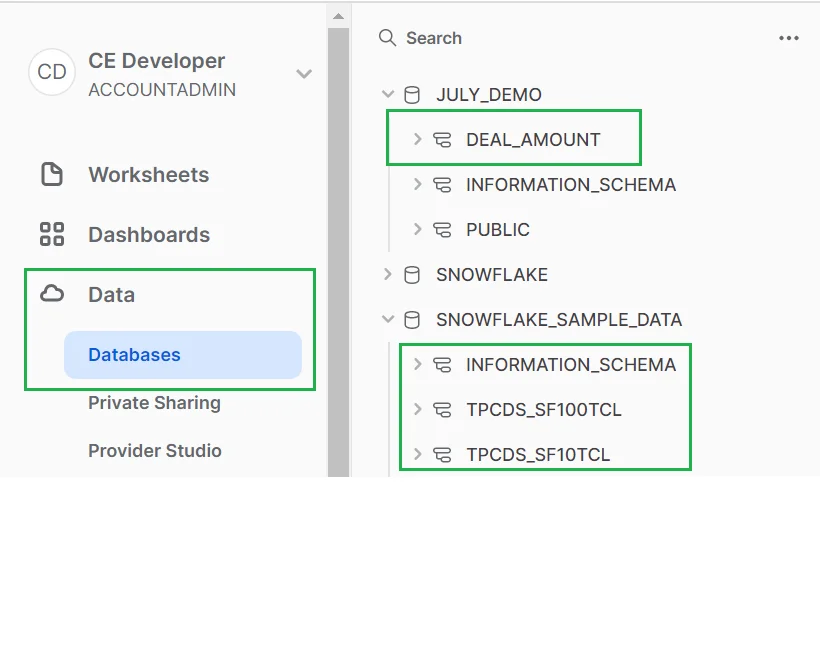
-
-
To retrieve the Warehouse, on the left-side menu, go to Admin > Warehouses:

Como usar o método de autenticação do código de autorização do OAuth 2.0
Apenas usuários com a função ACcountADMIN podem criar credenciais do OAuth2. Por padrão, os usuários com as funções login. Para obter detalhes, consulte o Fluxo de autorização do Snowflake OAuth.
Para criar um cliente OAuth 2.0 para o Snowflake, execute as seguintes etapas:
-
Execute a consulta a seguir para criar a integração do OAuth.
Esta consulta não mostra o ID do Cliente. Você deve executar uma segunda consulta para exibir os detalhes do cliente. Certifique-se de incluir o URL de redirecionamento correto na consulta: https://{yourDomain}/provisioning\_/callback.
CREATE SECURITY INTEGRATION my_oauth_integration_uipath TYPE=OAUTH OAUTH_CLIENT= CUSTOM OAUTH_REDIRECT_URI='https://{yourDomain}/provisioning_/callback' OAUTH_CLIENT_TYPE='CONFIDENTIAL' OAUTH_ISSUE_REFRESH_TOKENS=true OAUTH_REFRESH_TOKEN_VALIDITY= 86400 ENABLED=true;CREATE SECURITY INTEGRATION my_oauth_integration_uipath TYPE=OAUTH OAUTH_CLIENT= CUSTOM OAUTH_REDIRECT_URI='https://{yourDomain}/provisioning_/callback' OAUTH_CLIENT_TYPE='CONFIDENTIAL' OAUTH_ISSUE_REFRESH_TOKENS=true OAUTH_REFRESH_TOKEN_VALIDITY= 86400 ENABLED=true;CREATE SECURITY INTEGRATION my_oauth_integration_uipath TYPE=OAUTH OAUTH_CLIENT= CUSTOM OAUTH_REDIRECT_URI='https://{yourDomain}/provisioning_/callback' OAUTH_CLIENT_TYPE='CONFIDENTIAL' OAUTH_ISSUE_REFRESH_TOKENS=true OAUTH_REFRESH_TOKEN_VALIDITY= 86400 ENABLED=true;CREATE SECURITY INTEGRATION my_oauth_integration_uipath TYPE=OAUTH OAUTH_CLIENT= CUSTOM OAUTH_REDIRECT_URI='https://{yourDomain}/provisioning_/callback' OAUTH_CLIENT_TYPE='CONFIDENTIAL' OAUTH_ISSUE_REFRESH_TOKENS=true OAUTH_REFRESH_TOKEN_VALIDITY= 86400 ENABLED=true; -
Execute a consulta a seguir para exibir os detalhes do cliente. Copie o
OAUTH_CLIENT_ID.DESCRIBE SECURITY INTEGRATION my_oauth_integration_uipathDESCRIBE SECURITY INTEGRATION my_oauth_integration_uipathDESCRIBE SECURITY INTEGRATION my_oauth_integration_uipathDESCRIBE SECURITY INTEGRATION my_oauth_integration_uipath -
Execute a seguinte consulta para exibir o segredo do cliente. Copie o
OAUTH_CLIENT_SECRET.Essa consulta gera dois itens:
OAUTH_CLIENT_SECRETeOAUTH_CLIENT_SECRET_2. Você deve usarOAUTH_CLIENT_SECRET.select system$show_oauth_client_secrets('MY_OAUTH_INTEGRATION_UIPATH');select system$show_oauth_client_secrets('MY_OAUTH_INTEGRATION_UIPATH');select system$show_oauth_client_secrets('MY_OAUTH_INTEGRATION_UIPATH');select system$show_oauth_client_secrets('MY_OAUTH_INTEGRATION_UIPATH');
Para obter detalhes, consulte Configurar o Snowflake OAuth para clientes personalizados.
Adição da conexão do Snowflake
- Selecione Integration Service do Automation Suite.
- Na lista Conectores , selecione Snowflake. Você também pode usar a barra de pesquisa para encontrar o conector.
- Selecione o botão Conectar ao Snowflake e selecione seu método de autenticação preferido.
- Insira suas credenciais do Snowflake necessárias.
- Select Connect.
- Sua conexão foi adicionada.
Permissões
A conexão permite que a UiPath leia, grave, modifique e exclua dados do Snowflake em seu nome.
Funções necessárias para conexão com o Snowflake
Ao criar uma conexão para o Snowflake a partir do Integration Service, o conector sempre seleciona a função padrão do usuário, conforme mostrado na imagem a seguir.

Os administradores do Snowflake podem configurar funções personalizadas para os usuários, porque nem todos recebem funções de administrador por razões de segurança.
O exemplo a seguir mostra o que exatamente é necessário no Snowflake para que o processo de conexão do Integration Service funcione sem problemas. Neste exemplo, você cria uma conexão usando o esquema de banco de dados DEAL\_AMOUNT e o banco de dados JULY\_DEMO.

A primeira etapa é garantir que a função padrão, neste caso SAMRAT, tenha privilégios USAGE no banco de dados (JULY\_DEMO) e no esquema de banco de dados (DEAL\_AMOUNT) no Snowflake.


Uma autenticação bem-sucedida no Snowflake depende dessas configurações. Uma função sempre pode ter privilégios adicionais atribuídos a ela por um Administrador.